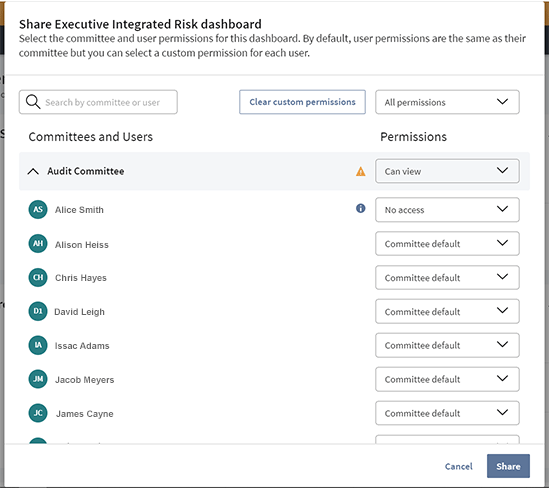Definir permissões para relatórios da Diligent One
Você pode definir permissões para que usuários e comitês acessem relatórios personalizados. Este artigo explica como gerenciar permissões. Para obter mais informações sobre a Plataforma Diligent One, consulte Visão geral da Diligent One.
-
Na Plataforma Diligent One, selecione Compartilhar ou Gerenciar Permissão na linha de um relatório para abrir a janela de permissões.
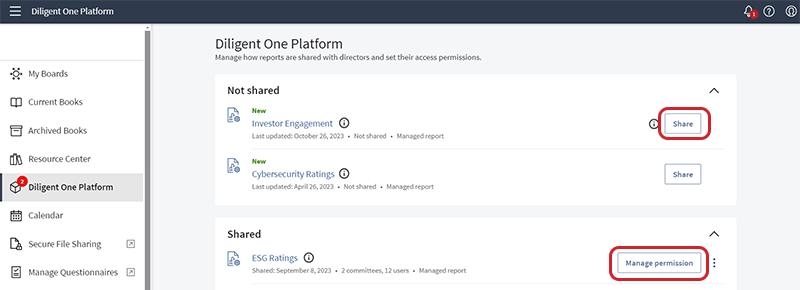
-
Para pesquisar um usuário ou comitê, insira o nome dele no campo Pesquisar.
-
Para definir permissões para que um comitê inteiro possa visualizar o relatório, selecione o menu suspenso e, em seguida, selecione "Pode visualizar".
-
Para impedir que todo o comitê visualize o relatório, selecione Sem acesso.
-
Por padrão, as permissões dos usuários são as mesmas do comitê do qual fazem parte, mas você pode definir permissões personalizadas para cada usuário. Para expandir a lista de usuários em um comitê, selecione a seta ao lado do nome do comitê.
-
A permissão para cada usuário será definida como "Padrão do comitê". Para definir uma permissão personalizada, que será aplicada ao usuário em todos os seus comitês, primeiro selecione o menu suspenso ao lado do nome do usuário.
-
Para restringir o usuário de visualizar o relatório, selecione Sem acesso.
-
Para permitir que um usuário visualize o relatório, selecione Pode visualizar.
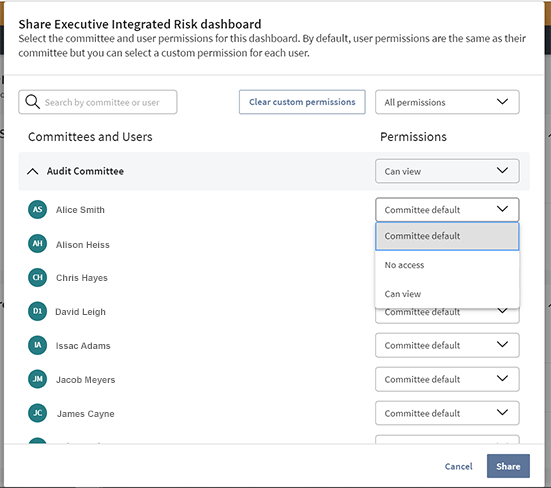
-
Um ícone de aviso aparece ao lado dos comitês com permissões personalizadas. Para remover as permissões personalizadas de todos os usuários e retornar ao padrão do comitê, selecione Limpar permissões personalizadas.
-
Para filtrar a lista de comitês e usuários por tipo de permissão, selecione Todas as permissões e, em seguida, selecione uma opção no menu.
-
Para compartilhar o relatório com os usuários e os comitês com acesso a ele, selecione Compartilhar. Ao compartilhar o relatório, ele ficará visível para membros do conselho. Para obter mais informações, consulte Visão geral da Diligent One.